Οδηγός εγκατάστασης VPN για διαφορετικές πλατφόρμες / συσκευές!
Όταν πρόκειται για streaming σε Netflix / BBC iPlayer / Hulu, η λήψη αρχείων torrent, η αποδέσμευση ιστοσελίδων, η αξιοποίηση της ιδιωτικής ζωής από κυβερνητικές υπηρεσίες ή η λήψη προστασίας από το doxing, τα VPN τείνουν να είναι απίστευτα χρήσιμα εργαλεία.
Τώρα, μπορείτε να δημιουργήσετε συνδέσεις VPN με μη αυτόματο τρόπο ή να απολαύσετε την τεχνολογία και τα πολλά οφέλη της μέσω ενός αποκλειστικού πελάτη. Αυτός ο οδηγός εγκατάστασης VPN στοχεύει να σας παρέχει πλήρεις πληροφορίες και για τις δύο, για να βελτιώσετε τις προσωπικές σας γνώσεις.
Ρύθμιση VPN: Πώς να περιηγηθείτε ανώνυμα (σε όλες τις συσκευές)
Αν θέλετε να περιηγηθείτε στον ιστό ανώνυμα σε όλες τις συσκευές, η ασφαλέστερη και ευκολότερη επιλογή είναι να εξετάσετε την εγγραφή σας με μια αξιόπιστη υπηρεσία VPN. Γιατί; Επειδή έχουν αφιερωμένες εφαρμογές για σχεδόν όλες τις δημοφιλείς πλατφόρμες / συσκευές.
Έτσι, αυτό’είναι πραγματικά ακριβώς για να εγγραφείτε σε ένα κατάλληλο πρόγραμμα, να κατεβάσετε τη σχετική εφαρμογή, να εισαγάγετε τα διαπιστευτήρια σύνδεσης και να συνδεθείτε σε οποιοδήποτε διακομιστή της επιλογής σας. Η εγγραφή και η εγκατάσταση ενός προγράμματος είναι αναμφισβήτητα εύκολη!
Εντούτοις, η εισαγωγή στις ιδιαιτερότητες σας βοηθά να κατανοήσετε περισσότερες πτυχές σχετικά με το τι κάνει ένα VPN. Έτσι, αποφάσισα να μην σας βοηθήσω να βγείτε έξω, αναζητώντας οδηγίες χειροκίνητα.
Εγκατάσταση VPN: Αυτό είναι το πώς λειτουργεί με τα Windows 10
Παρακάτω μπορείτε να βρείτε οδηγίες βήμα προς βήμα για τη ρύθμιση σύνδεσης PPTP και OpenVPN στα παγκοσμίου φήμης Windows 10.
PPTP VPN Ρύθμιση παραθύρων 10
- Κάντε κλικ στο “Δίκτυο” εικονίδιο, που βρίσκεται στο Γραμμή εργασιών των Windows.
- (Δίπλα στο ρολόι στην κάτω δεξιά γωνία της γραμμής).
- Επιλέγω “Ρυθμίσεις δικτύου”, πάνω από “Λειτουργία πτήσης”.
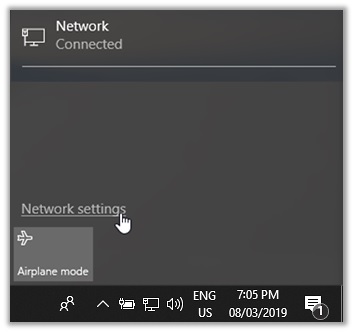
- Επιλέγω VPN σύμφωνα με το Δίκτυο & Διαδίκτυο τίτλος
- Κάντε κλικ στο “Προσθέστε μια σύνδεση VPN”.
- Επιλέξτε τις επιλογές για προχωρημένους, αν χρειαστεί.
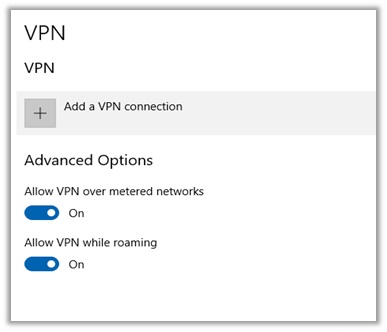
- Θα πρέπει τώρα να εισαγάγετε κάποιες πληροφορίες.
- Δημιουργήσαμε μια διαμόρφωση PPTP από το com.
- Είναι ένας καλός πόρος για τη χειροκίνητη εγκατάσταση VPN.
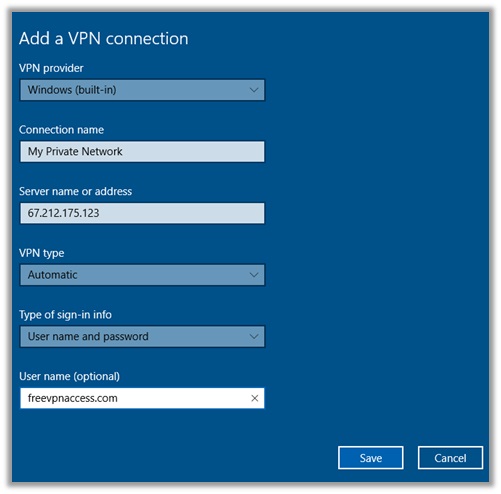
- Κάνε κλικ στο “Αποθηκεύσετε” , αφού συμπληρώσετε όλες τις λεπτομέρειες.
- Επιστρέψτε στο προηγούμενο μενού, κάντε κλικ στο συνδέω-συωδεομαι
- Απολαύστε τη χρήση ενός VPN μέσω της μεθόδου του πρωτοκόλλου PPTP!
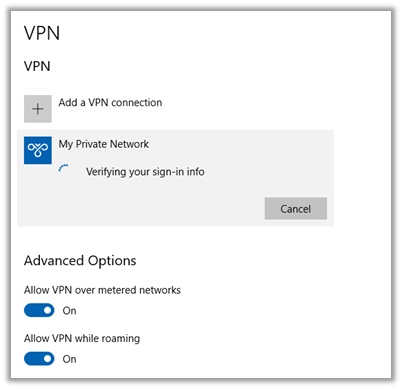
Πώς μπορώ να ρυθμίσω μια σύνδεση OpenVPN στα Windows 10
- Επισκεφθείτε αυτήν τη διεύθυνση URL: https://openvpn.net/community-downloads/
- Κάνε κλικ στο “openvpn-install-2.4.7-I607-Win10.exe” επιλογή
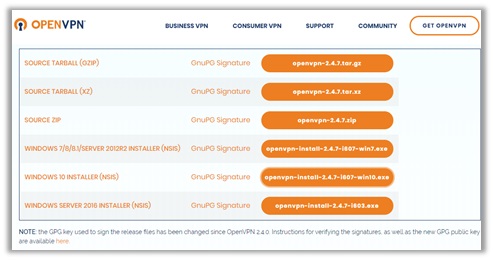
- Περιμένετε μέχρι να ολοκληρωθεί η διαδικασία λήψης (μέγεθος αρχείου: 4.13MB)
- Εκτελέστε τη ρύθμιση με δικαιώματα διαχειριστή και ακολουθήστε τα βήματα εγκατάστασης
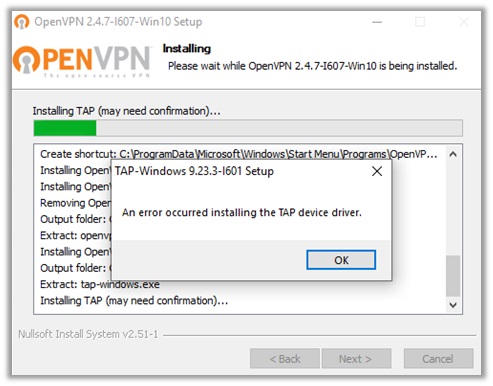
- Αφού τελειώσει η διαδικασία εγκατάστασης, ελέγξτε το “Ξεκινήστε το OpenVPN GUI” επιλογή
- Κάντε λήψη των αρχείων ρυθμίσεων .ovpn από έναν κατάλληλο πάροχο VPN
- Τοποθετήστε τα στο OpenVPN GUI, εισαγάγετε διαπιστευτήρια και πατήστε το συνδέω-συωδεομαι κουμπί!
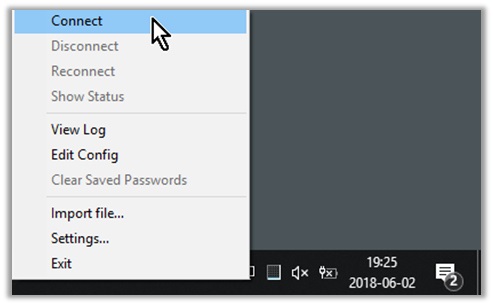
Εγκατάσταση VPN: Αυτό είναι το πώς λειτουργεί με το Android
Παρακάτω θα βρείτε τρεις διαφορετικές μεθόδους για την εγκατάσταση του Android VPN: PPTP, L2TP / IPSec και OpenVPN. Ακολουθήστε τις οδηγίες και δεν θα αντιμετωπίσετε προβλήματα.
Πώς μπορώ να εγκαταστήσω PPTP VPN στη συσκευή μου Android?
- Προχωρήστε στο “Ρυθμίσεις” μενού της συσκευής σας Android.
- Παω σε “Δίκτυο” ή “Συνδέσεις” και βρείτε το “VPN” επιλογή.
- Χρησιμοποιώ ένα Samsung S5, οπότε η επιλογή VPN είναι διαθέσιμη στο “Περισσότερα δίκτυα” κατηγορία.
- Κάνε κλικ στο “VPN” επιλογή για να ξεκινήσετε. Συνήθως θα πρέπει να εισάγετε στοιχεία σύνδεσης.
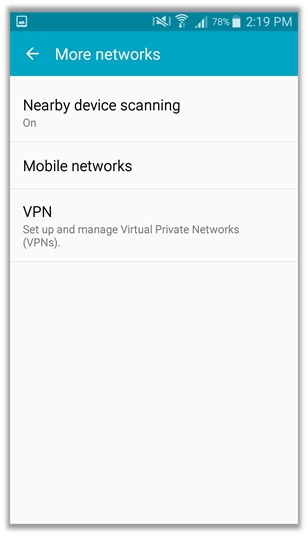
- Ένας καλός ιστότοπος για να λαμβάνετε δωρεάν πληροφορίες PPTP είναι com.
- Επισκέφθηκα απλώς τη διεύθυνση URL και εισήγαγα όλες τις λεπτομέρειες για το ΗΠΑ – Σικάγο Σέρβερ.
- Ένα στιγμιότυπο οθόνης είναι διαθέσιμο για αναφορά παρακάτω. Ο κωδικός αλλάζει κάθε λίγες ώρες.
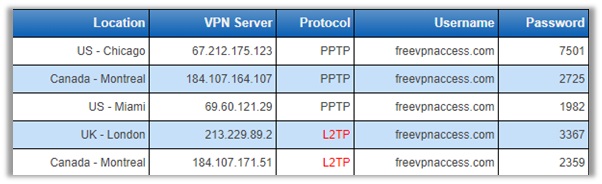
- Δώστε στο VPN ένα όνομα. Για παράδειγμα, χρησιμοποίησα ItHurtsWhenIP (Αγαπώ ακριβώς αυτό το λουλούδι lol).
- Αλλάξτε τον τύπο VPN στο “PPTP”, αφού ρυθμίζετε μια σύνδεση PPTP.
- Εισαγάγετε τη διεύθυνση του διακομιστή από τις διαθέσιμες πληροφορίες στο freevpnaccess.com
- Επιλέξτε το “Επιλογή κρυπτογράφησης PPP (MPPE)” και πατήστε το “Αποθηκεύσετε”
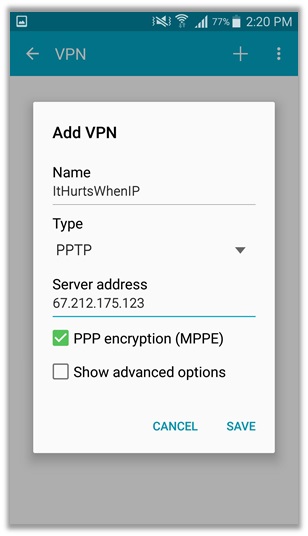
- Κάντε κλικ στη σύνδεση VPN που μόλις δημιουργήσατε π.χ.. ItHurtsWhenIP
- Εισαγάγετε τον σχετικό κωδικό πρόσβασης από το com για το διακομιστή που προσθέσατε.
- Τώρα, χτυπήστε το “Συνδέω-συωδεομαι” και περιμένετε να εκτελέσει το έργο VPN.

Πώς μπορώ να ρυθμίσω μια σύνδεση L2TP / IPSec στο Android μου?
Αυτή η διαδικασία είναι λίγο περίπλοκη από την παραπάνω μέθοδο PPTP. Προσφέρει περισσότερη ασφάλεια και κρυπτογράφηση. Ως εκ τούτου, λέω πάντα στους χρήστες να εγγραφούν για μια υπηρεσία VPN εκ των προτέρων.
Μόλις τελειώσετε, απλώς ακολουθήστε τα παρακάτω βήματα για να διαμορφώσετε με επιτυχία τη σύνδεση L2TP / IPSec και ναι μπορείτε πάντα να με ευχαριστήσετε αργότερα &# 55357;&# 56841;
- Κατά τη ρύθμιση μιας σύνδεσης L2TP / IPSec, χρησιμοποιώ τα στοιχεία που παρέχονται από ExpressVPN.
- Ίσως μπορείτε να εγγραφείτε με τον ίδιο πάροχο επίσης (όχι υποχρεωτικά).
- Μόλις τελειώσετε, συνδεθείτε στο δικό σας Λογαριασμός ExpressVPN εδώ.
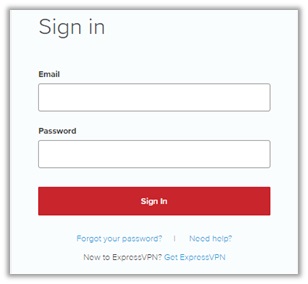
- Τώρα θα μεταφερθείτε στο μενού συνδρομών
- Σύμφωνα με το “Αναγνωριστικό εγγραφής” κάντε κλικ στο μενού “Ρύθμιση ExpressVPN”

- Για να ρυθμίσετε αυτόματα το VPN, κάντε κλικ στο “Android”.
- Κάντε λήψη του αρχείου .apk και εκκινήστε το στο smartphone σας.
- Για το tech-savvy, κάντε κλικ στο “Εγχειρίδιο ρύθμισης παραμέτρων” επιλογή.
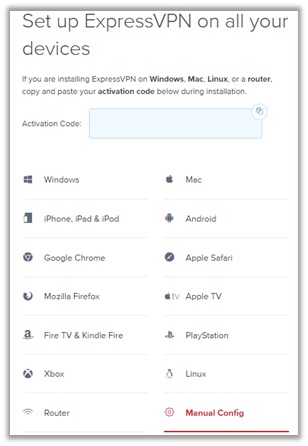
- Κάνε κλικ στο “L2TP / IPSec” επιλογή για να λάβετε όλες τις λεπτομέρειες για τη ρύθμιση της σύνδεσης.
- Θα βρείτε τα στοιχεία του διακομιστή παρακάτω και το όνομα χρήστη και τον κωδικό πρόσβασης που θέλετε να εισάγετε.
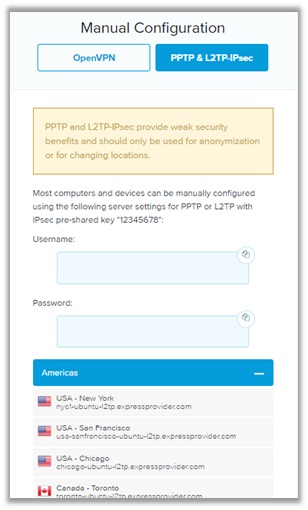
- Πηγαίνω στο “VPN” μενού διαμόρφωσης στο smartphone Android.
- Εισαγάγετε όλες τις λεπτομέρειες από τη σελίδα ExpressVPN παραπάνω.
- Δώστε το VPN α “Ονομα” και να αλλάξετε τον τύπο “L2TP / IPSec”.
- Εισαγάγετε μια διεύθυνση διακομιστή. Έχω επιλέξει το nyc1-ubuntu-l2tp.expressprovider.com
- Αφήστε κενό τις επιλογές L2TP Secret και IPSec Identifier.
- Το προ-κοινόχρηστο κλειδί του IPSec είναι συνήθως 12345678
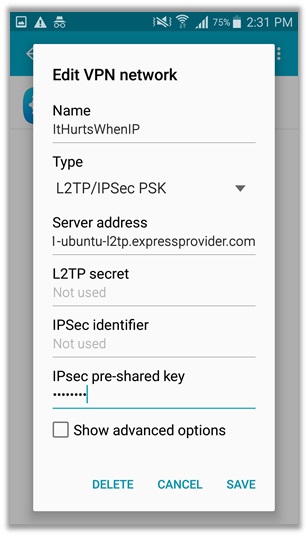
- Κάντε κλικ στη σύνδεση VPN που μόλις δημιουργήσατε π.χ.. ItHurtsWhenIP
- Εισαγάγετε τον σχετικό κωδικό πρόσβασης από το ExpressVPN διακομιστή που προσθέσατε.
- Τώρα, χτυπήστε το “Συνδέω-συωδεομαι” και απολαμβάνετε τη χρήση ενός VPN μέσω της μεθόδου L2TP / IPSec.
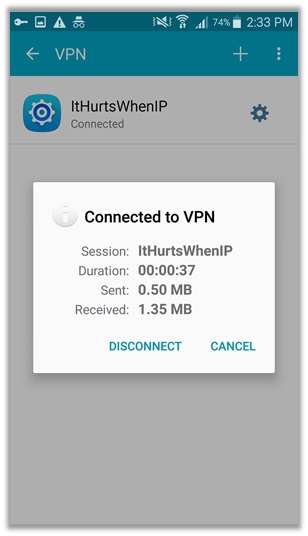
Πώς μπορώ να ρυθμίσω το OpenVPN χρησιμοποιώντας το Client GUI?
- Κατεβάστε το “OpenVPN Connect” από το Google Play Store.
- Περιμένετε να ολοκληρωθεί η εγκατάσταση και, στη συνέχεια, ξεκινήστε την εφαρμογή.
- Κάντε κλικ στο “Συνδεθείτε με το αρχείο .ovpn” επιλογή για να συνεχίσετε τη διαδικασία.
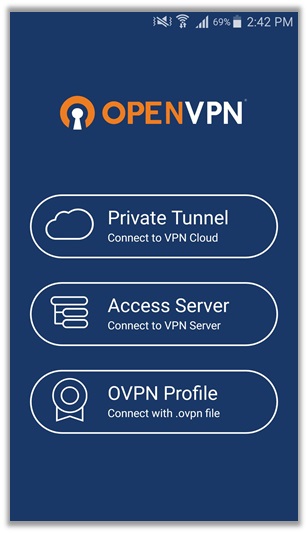
- Εν τω μεταξύ, κατευθυνθείτε προς το “Εγχειρίδιο ρύθμισης παραμέτρων” μενού του ExpressVPN.
- Επίλεξε το “OpenVPN” για πλήρεις πληροφορίες σχετικά με τη χειροκίνητη ρύθμιση.
- Κάντε λήψη του αρχείου .vpn κάνοντας κλικ σε οποιονδήποτε διακομιστή. Έχω επιλέξει το “ΗΠΑ – Νέα Υόρκη”.
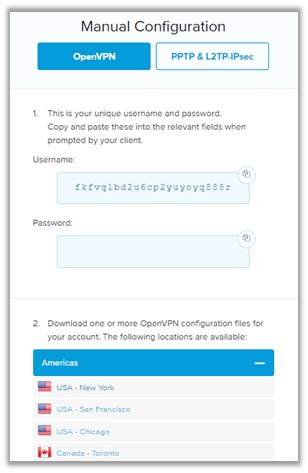
- Τοποθετήστε το αρχείο ρυθμίσεων .ovpn από την εφαρμογή OpenVPN Connect.
- Θα πρέπει να είναι διαθέσιμο για να φορτώσετε στο φάκελο λήψεων του Android σας.
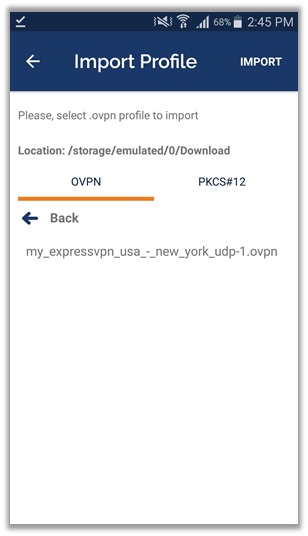
- Ανοιξε το .ovpn αρχείο διαμόρφωσης να συνεχίσει τη διαδικασία.
- Συνήθως θα πρέπει να εισαγάγετε το όνομα χρήστη για τη διαμόρφωση.
- Αυτές οι πληροφορίες θα είναι διαθέσιμες στο ExpressVPN’μικρό “Εγχειρίδιο ρύθμισης παραμέτρων” σελίδα.
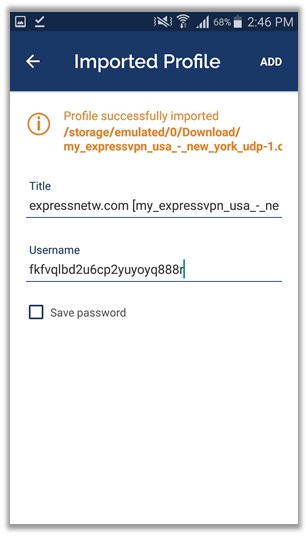
- Χτύπα το “Προσθήκη” για να φορτώσετε τις ρυθμίσεις του ονόματος χρήστη
- Κάντε ξανά κλικ στο αρχείο .ovpn και πληκτρολογήστε τον κωδικό πρόσβασης.
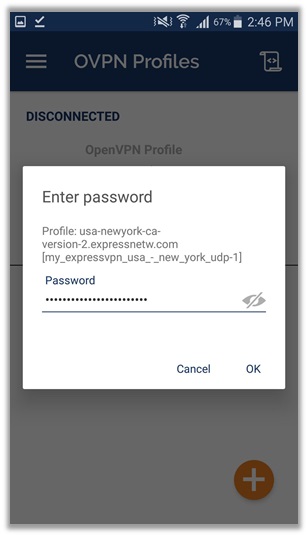
- Θα λάβετε μια άμεση αίτηση πρόσβασης για τη σύνδεση OpenVPN.
- Χτύπα το “Εντάξει” και απολαύστε τη χρήση της μεθόδου OpenVPN!
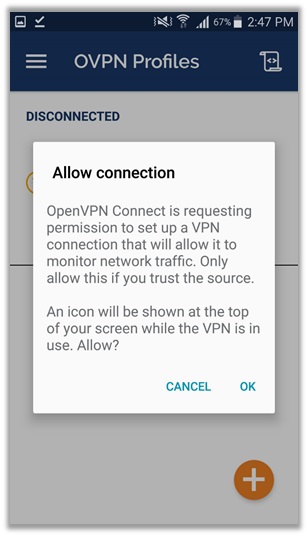
Ρύθμιση VPN iPhone / iPad
Παρακάτω θα βρείτε πληροφορίες για τη δημιουργία VPN μέσω των πρωτοκόλλων PPTP, OpenVPN και L2TP στο iPhone:
Ρύθμιση VPN iPhone – Πρωτόκολλο PPTP
- Ανοίξτε το iPhone και πατήστε “Ρυθμίσεις” από την Αρχική οθόνη
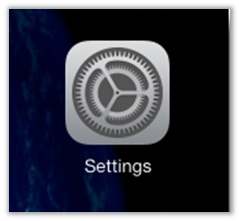
- Πατήστε “Γενικός” από τη λίστα των επιλογών διαμόρφωσης
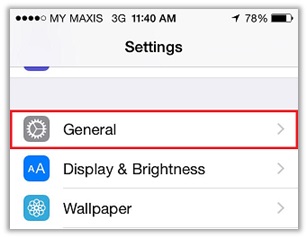
- Κάντε κύλιση προς τα κάτω και πατήστε το “VPN” επιλογή παραπάνω “iTunes Wi-Fi Sync”
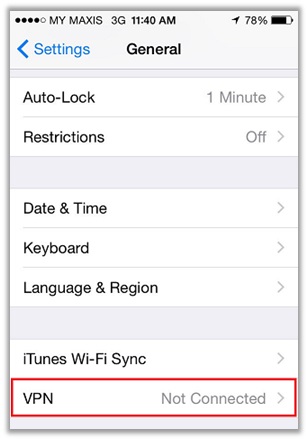
- Πατήστε “Προσθήκη διαμόρφωσης VPN” για να ξεκινήσει η διαδικασία χειροκίνητης ρύθμισης PPTP
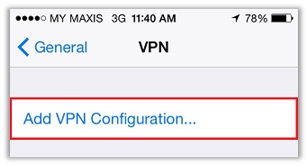
- Επιλέξτε PPTPτο επάνω στο “Προσθήκη διαμόρφωσης” πίνακας
- Εισαγάγετε ρυθμίσεις από το freevpnaccess.com
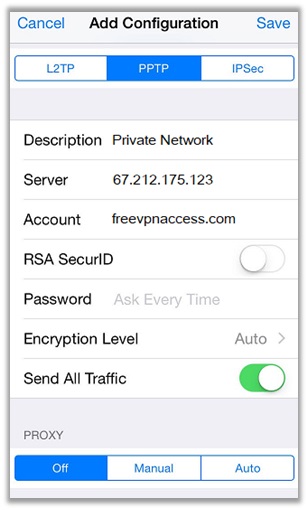
- Ελέγξτε λεπτομέρειες, κάντε κλικ στο “Αποθηκεύσετε”, και επιστρέψτε στο μενού VPN.
- Σύρετε το κουμπί VPN On / Off στο “ΕΠΙ” θέση.
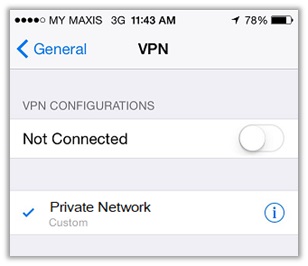
- Αφού συνδεθείτε με επιτυχία, το λογότυπο VPN θα εμφανιστεί στο στην πάνω δεξιά μπάρα του iPhone σας!
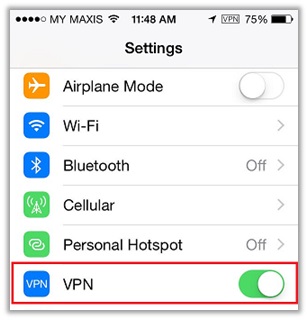
Ρύθμιση VPN iPhone – μέθοδος OpenVPN
- Επισκεφτείτε το iTunes Store και κάντε λήψη του “OpenVPN Connect” εφαρμογή
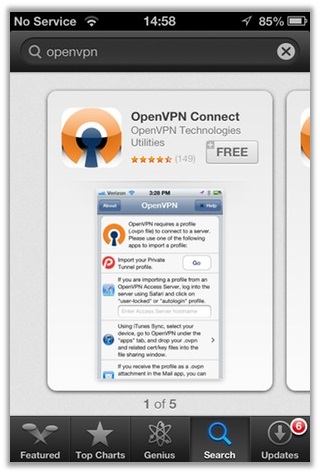
- Μεταβείτε στον πάροχο VPN’για να κατεβάσετε τα αρχεία ρυθμίσεων .ovpn ή απλά να επισκεφθείτε το org.
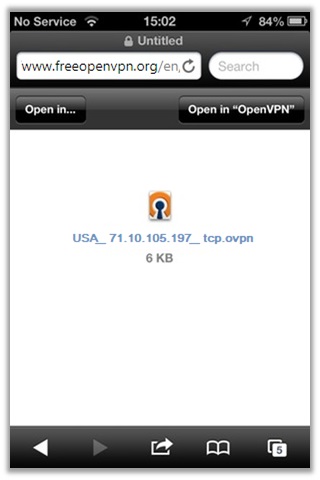
- Αφού κατεβάσετε το αρχείο, φορτώστε το μέσω του OpenVPN.
- Η εφαρμογή θα ζητήσει έλεγχο ταυτότητας. Κάντε κλικ στο “Αποδέχομαι”
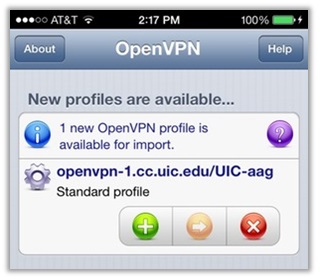
- Καταχωρίστε το όνομα χρήστη και τον κωδικό πρόσβασης για το αρχείο ρυθμίσεων .ovpn και αποθηκεύστε τις ρυθμίσεις.
- Πάτα το “Συνδέω-συωδεομαι” και απολαύστε τη χρήση του VPN μέσω του πρωτοκόλλου OpenVPN στο iPhone
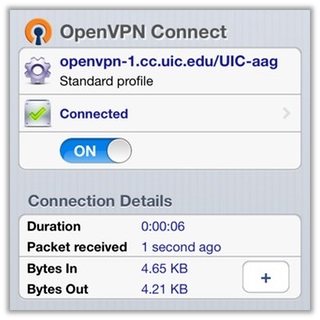
Ρυθμίσεις δρομολογητή VPN Tunnel Method
Εάν θέλετε να ρυθμίσετε ένα VPN στον δρομολογητή σας για να αυξήσετε τον αριθμό ταυτόχρονων συνδέσεων, η καλύτερη επιλογή είναι να εξετάσετε την αγορά ενός προρυθμισμένου δρομολογητή DD-WRT ή Tomato VPN.
Οι ειδικοί στο Flash Routers διαθέτουν 16 διαφορετικούς παροχείς, μεταξύ των οποίων και ο προσωπικός μου δρομολογητής ExpressVPN, καθώς προσφέρει τις καλύτερες διαμορφώσεις.
Ο πάροχος προσφέρει ακόμη την εφαρμογή Router ExpressVPN για εγκατάσταση σε διαφορετικούς δρομολογητές. Ωστόσο, αν θέλετε να έχετε άμεση πρόσβαση σε αυτήν την εφαρμογή, είναι δωρεάν για χρήστες συγκεκριμένων μοντέλων δρομολογητών Linksys. Αυτά περιλαμβάνουν:
- WRT1900AC 13J1
- WRT1900AC 13J2
- WRT1900ACS
- WRT1200AC
Ρύθμιση πρόσβασης VPN στο Fritzbox: Εγκατάσταση VPN Frtizbox
Η διαδικασία εγκατάστασης του Fritzbox VPN είναι απλή. Κάντε λήψη των αρχείων ρυθμίσεων .ovpn από τον πάροχο VPN. Ανοίξτε το FRITZ, κάντε κλικ στο “Διαδίκτυο” > “Άδεια πρόσβασης” > “VPN” αυτί > “Προσθήκη σύνδεσης VPN” > “Εισαγωγή διαμόρφωσης VPN” > “Επιλέξτε το αρχείο”
Τυλίξτε τα πράγματα
Τώρα, θα πρέπει να έχετε αρκετές γνώσεις για να κατανοήσετε πώς λειτουργεί η εγκατάσταση VPN σε διαφορετικές πλατφόρμες / συσκευές. Ανεξάρτητα από το αν αντιμετωπίζετε οποιαδήποτε ζητήματα, μη διστάσετε να αποφύγετε ένα σχόλιο παρακάτω. Να εχετε μια καλη μερα! J

17.04.2023 @ 04:22
οντας στην εγκατάσταση ενός VPN στη συσκευή μου Android, μπορώ να απολαύσω ανώνυμη περιήγηση στο διαδίκτυο και να προστατεύσω την ιδιωτικότητά μου από κυβερνητικές υπηρεσίες και doxing. Στον οδηγό εγκατάστασης VPN, παρέχονται λεπτομερείς οδηγίες για τη ρύθμιση συνδέσεων PPTP, L2TP / IPSec και OpenVPN στο Android. Με αυτόν τον τρόπο, μπορώ να επιλέξω το πρωτόκολλο που ταιριάζει καλύτερα στις ανάγκες μου και να απολαύσω τα πολλά οφέλη της τεχνολογίας VPN. Είναι σημαντικό να προσέξω τις λεπτομέρειες κατά την εγκατάσταση και να ακολουθήσω τις οδηγίες βήμα προς βήμα για να διασφαλίσω ότι η σύνδεσή μου είναι ασφαλής κ